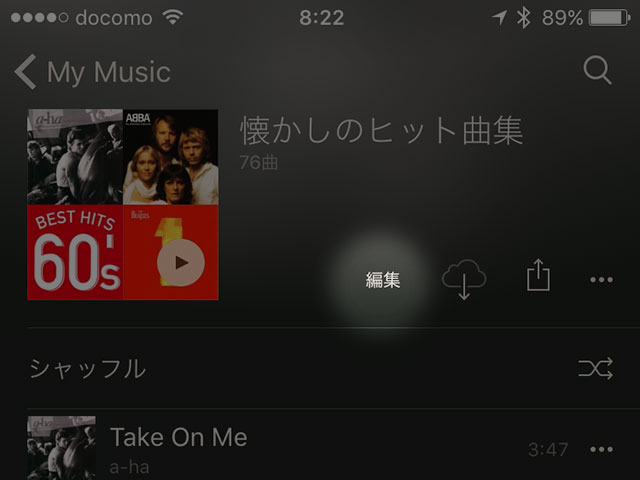「ミュージック」のプレイリストに関するTIPSです。
プレイリスト作成時には、含まれる楽曲をもとに、自動でアートワーク(ジャケット画像)が設定されます。
これを、自分の好きな画像に差し換えることができます。
iOSでも、パソコンのiTunesでも行えます。
目次
iPhone/iPad/iPod touchの場合
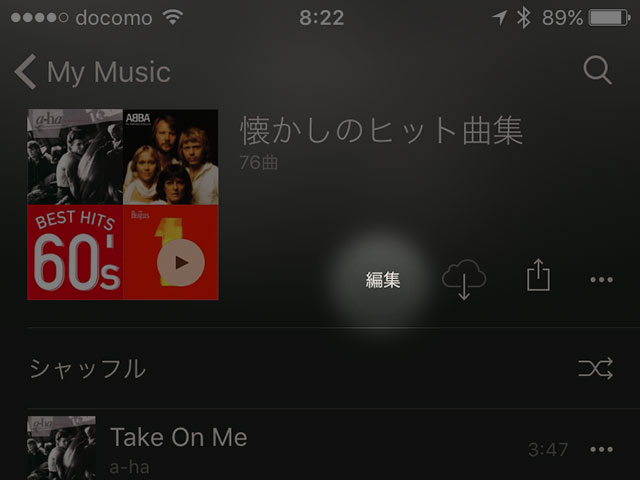
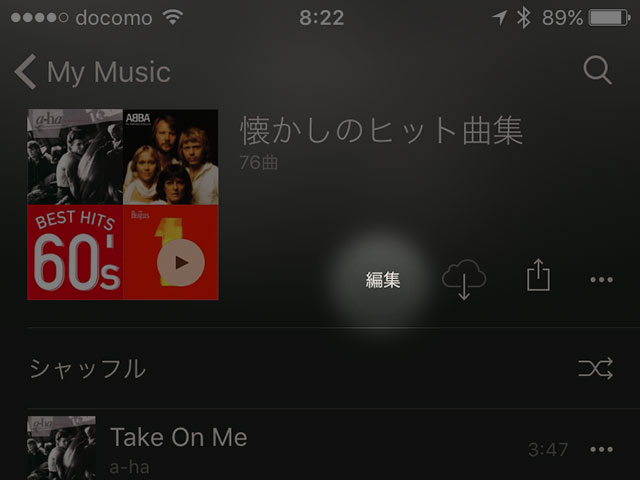
▲ プレイリストを開いて、「編集」をタップし、編集モードに入ります。
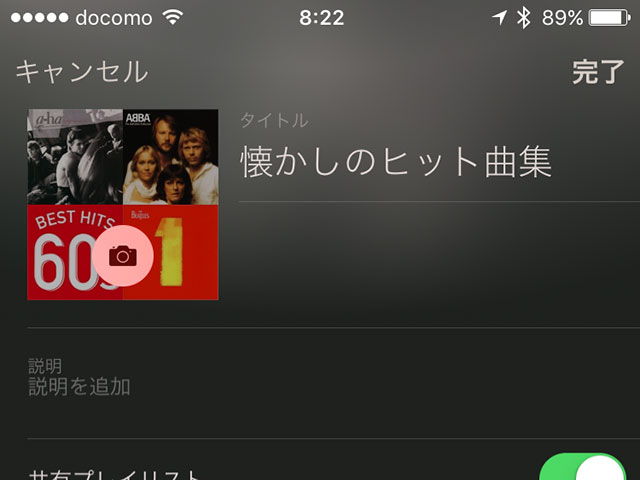
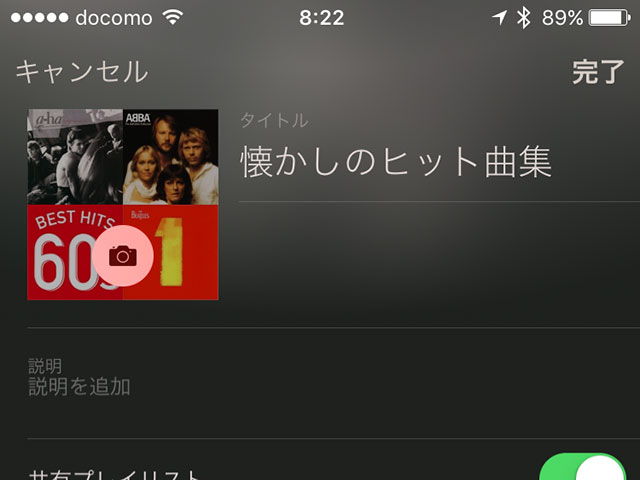
▲ プレイリストの編集モードで、アートワークの上に表示されるカメラのアイコンをタップします。
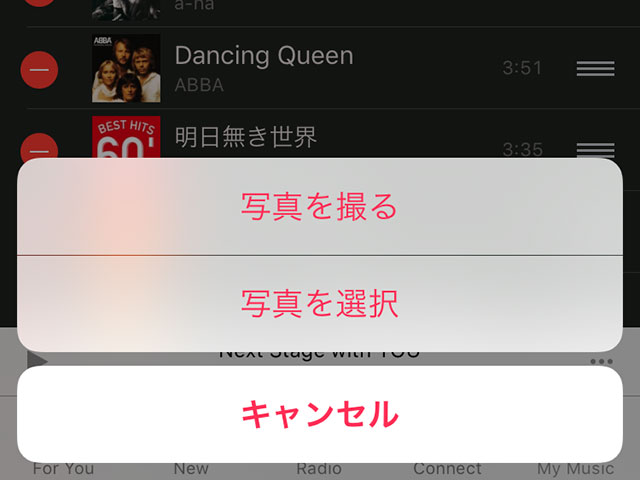
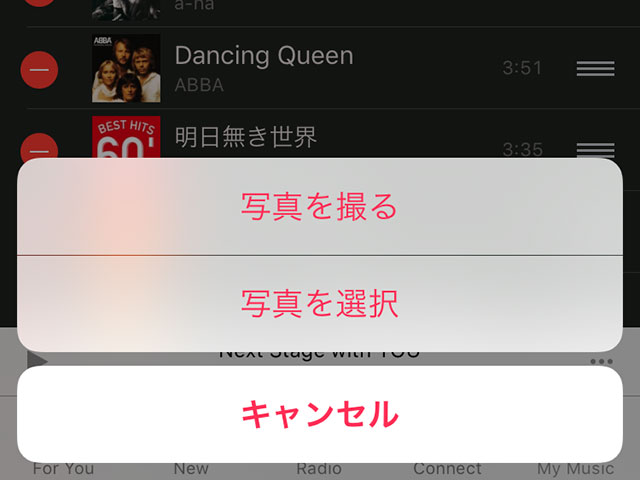
▲ 新たに写真を撮るか、写真ライブラリから画像を選択して設定できます。
正方形の画像を用意しなくても、好きな構図にトリミング(切り抜き)して使用できます。
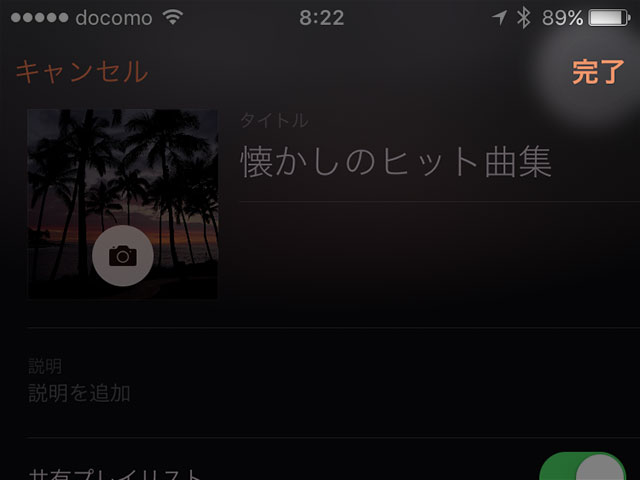
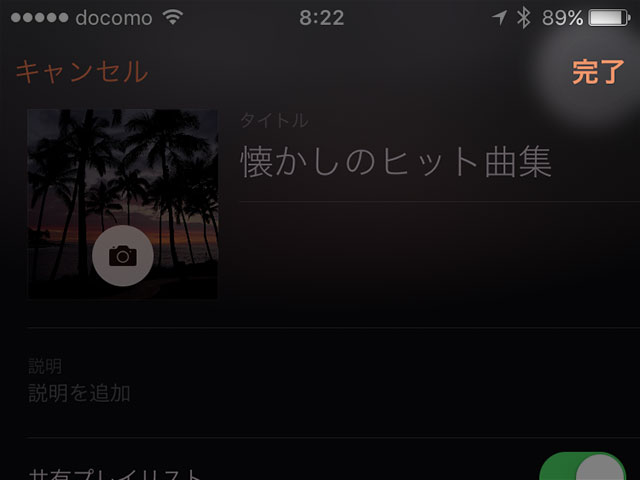
▲ 編集が終わったら、「完了」をタップします。
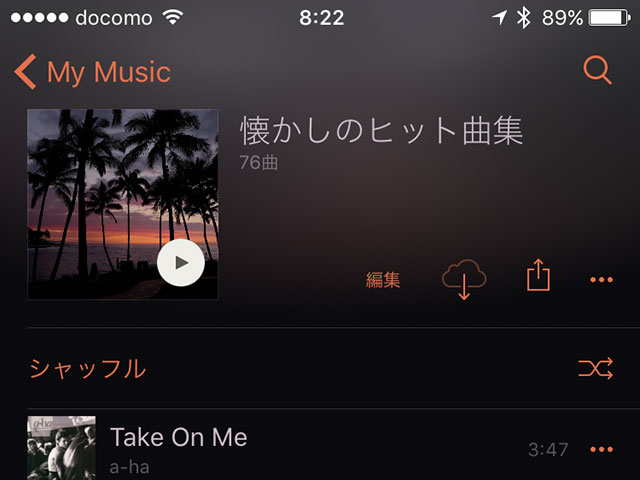
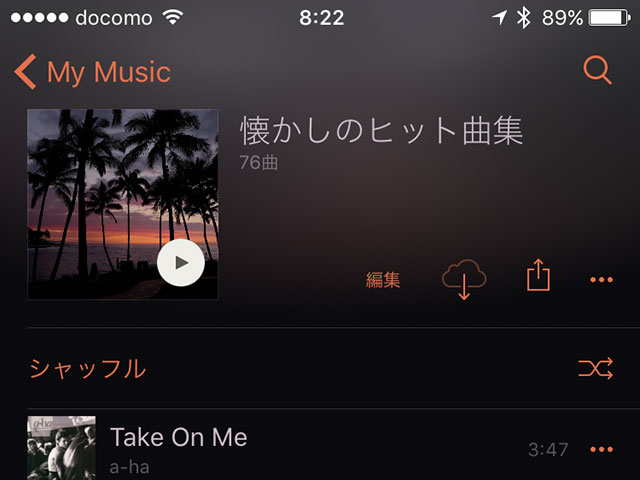
▲ プレイリストのアートワークが、写真に置き換わりました。
音楽ライブラリを共有している、他のデバイスにも自動で同期・設定されます。
Mac/WindowsのiTunesの場合
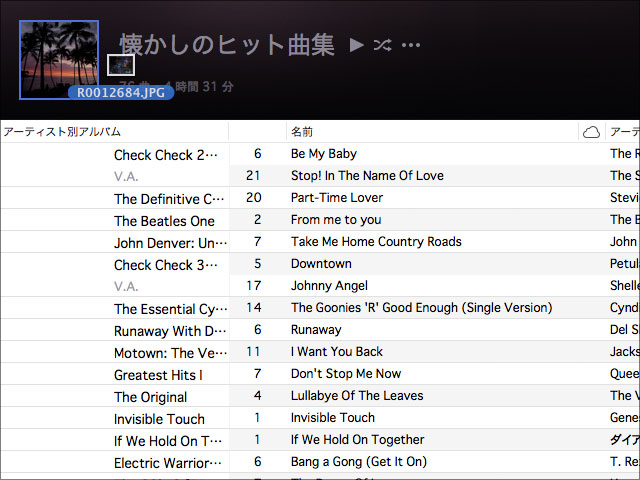
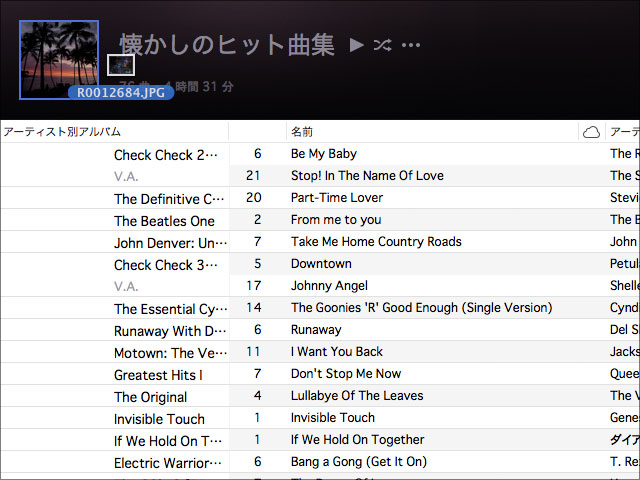
パソコンのiTunesでも、プレイリストを開いてアートワークをクリックすると、画像を選択するメニューが現れます。
ドラッグ&ドロップにも対応しています。
一度アートワークを貼ると、ほかの画像に設定しなおす以外は、剥がす(デフォルトの状態に戻す)ことはできません。
パソコンのiTunesを使えば、アルバムや個別の楽曲にも、好きなアートワークを設定できます。